- 系统
- 教程
- 软件
- 安卓
时间:2021-12-17 来源:u小马 访问:次
卡巴斯基2021一款出色的电脑安全类软件,拥有出色的安全防护的模式,可以给需要的用户带去更加出色的安全与防护的模式,保护用户电脑以及网络的安全哦,全球最为顶尖的防护类软件哦,用户丰富而实用的功能!今天在这里小编为大家简单的介绍一下卡巴斯基设置白名单的方法教程,希望大家会喜欢。
我们先打开卡巴斯基免费版(Kaspersky Free)界面后点击【设置】
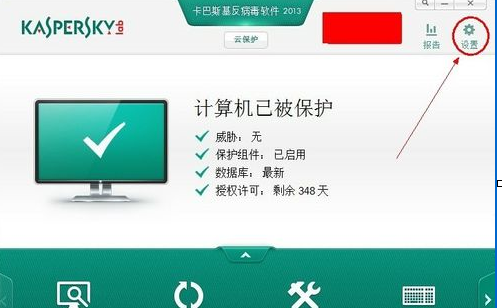
然后我们进入软件,点击【设置】界面后,如图所示找到【排除对象】再点【设置】
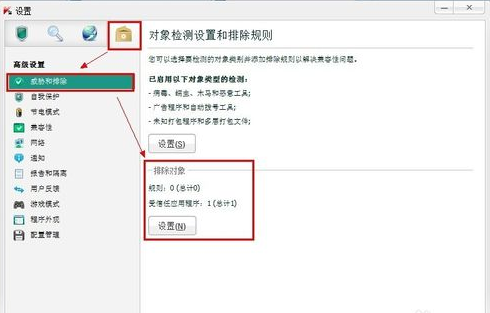
接着我们进入【排除对象】中的【设置】 设置信任区域。
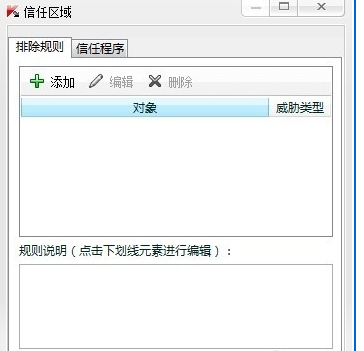
这时我们设置排除规则。杀毒不被查毒的程序。也就是把要所需要的软件加入到白名单里。
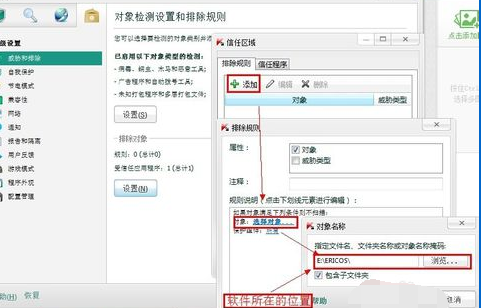
上一步是把整个软件的文件夹都加入到白名单里。这一步是只把软件的主程序加入到白名单里。
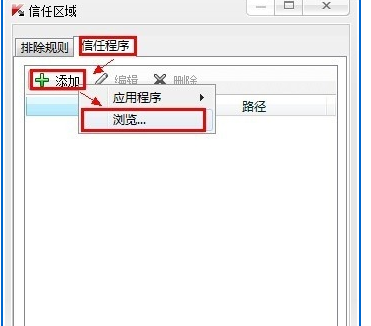
点击【浏览】选择要加入白名单的软件的文件路径。
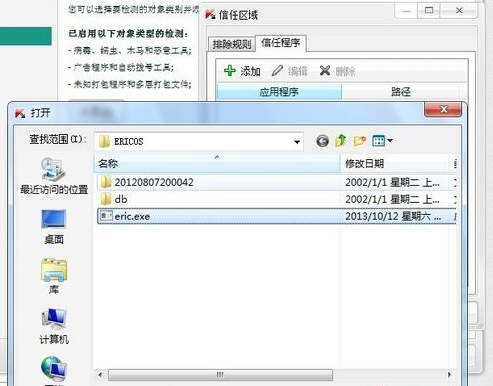
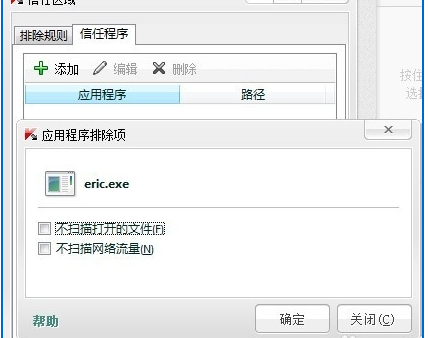
最后确定。
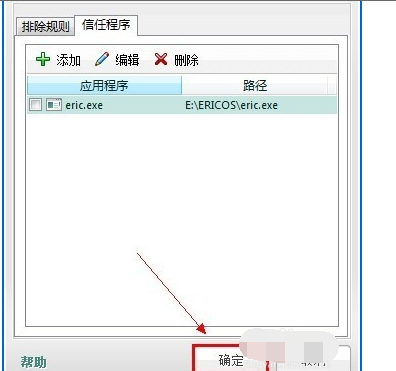
以上介绍的内容就是关于卡巴斯基设置白名单的具体操作方法,不知道大家学会了没有,如果你也遇到了这样的问题的话可以按照小编的方法自己尝试一下,希望可以帮助大家解决问题,谢谢!!!想要了解更多的软件教程请关注Win10u小马~~~~





